 插入管架和帘幔组件
插入管架和帘幔组件
 插入管架和帘幔组件
插入管架和帘幔组件
模式 |
工具 |
工作空间:工具集 |
用于多段线工具的模式 |
幕布
|
● 设计师: 细节设计 ● Spotlight:活动设计 |
纺织品工具可创建活动规划中常用的管架和帘幔组件,如在会展中心创建临时展位。要绘制管架和帘幔组件,使用纺织品工具,或创建一条多段线,然后选择从形状创建对象命令(请参阅从形状创建对象)。
要显示幕布对象的悬挂点,请在 Braceworks 首选项中启用悬挂点类(请参阅Braceworks 首选项)。
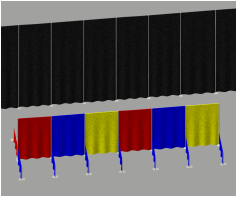
1. 单击此工具和创建模式。
2.单击首选项打开“对象特性”对话框。
3.从功能列表选择“管架和帘幔”,并为此会话指定任何其它默认参数。稍后可以从“对象信息”面板中编辑参数。
4.单击以设置幕布对象的起点。
5.单击以设置线段的终点和下一线段的起点。以此方式继续绘制线段,直到管架和帘幔组件完成,然后双击。
创建之后,可通过选择对象,然后选择修改 > 编辑幕布来编辑幕布对象。使用重调形状工具重调幕布多段线的形状;单击退出轮廓以返回绘图。
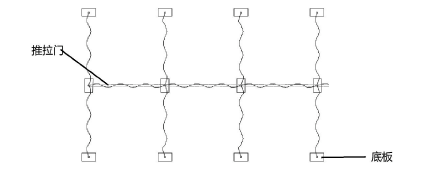
要在管架和帘幔组件中创建开口,请从“对象信息”面板编辑顶点参数。在开口之前选择顶点,如编辑基于顶点的对象所述,然后单击隐藏下一条边。
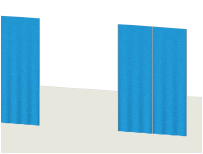
~~~~~~~~~~~~~~~~~~~~~~~~~